代码版本控制艺术:Visual Studio中的C#集成开发环境深入剖析
发布时间: 2024-10-21 05:19:20 阅读量: 24 订阅数: 37 

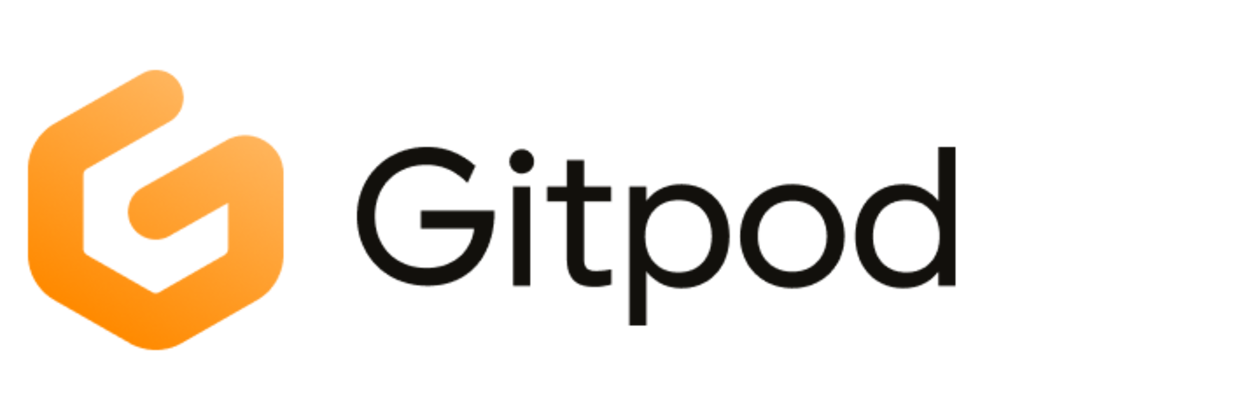
# 1. Visual Studio集成开发环境概述
## Visual Studio简介
Visual Studio是微软公司推出的一款集成开发环境(IDE),它支持多种编程语言,包括C#、C++、***等,是开发Windows应用程序的首选工具之一。Visual Studio不仅提供了代码编辑器、调试器和编译器,还集成了多种工具来支持应用的开发、测试和部署。凭借其强大的功能和便捷的用户界面,Visual Studio成为许多专业开发者的日常工作环境。
## 核心功能与工具
Visual Studio的核心功能包括但不限于:
- **代码编辑器**:提供语法高亮、代码自动完成和代码导航等特性,提升开发效率。
- **调试工具**:强大的调试功能,包括断点、步进、变量监视等,帮助开发者快速定位和解决问题。
- **版本控制集成**:深度集成Git和Team Foundation Server,使得代码管理变得轻松便捷。
## Visual Studio版本与选择
Visual Studio有多个版本,如Visual Studio Community、Professional和Enterprise等,各自针对不同需求和目标用户群体。开发者可根据个人或团队的需求、预算以及项目规模选择合适的版本。例如,Enterprise版提供了更加全面的测试工具和先进的性能分析功能,适合大型企业使用。
在选择Visual Studio时,重要的是要评估项目的特定需求,以及团队成员的技能水平和工作流程。通过选择合适的版本和配置,可以最大化IDE的潜力,从而提高开发效率和软件质量。
```mermaid
graph LR
A[开始] --> B[选择Visual Studio版本]
B --> C[考虑项目需求]
C --> D[评估团队规模和技能]
D --> E[选择合适的版本]
E --> F[定制安装]
F --> G[开始开发]
```
以上简要介绍了Visual Studio集成开发环境的基础知识,接下来的章节将深入探讨C#项目结构与配置,继续为您揭示开发的更多细节。
# 2. 深入理解C#项目结构与配置
## 2.1 C#项目文件与目录布局
### 2.1.1 项目文件(.csproj)的解析
在C#项目结构中,`.csproj` 文件扮演着核心角色。这个项目文件是XML格式的,它包含了项目的所有配置和编译信息。通过深入了解`.csproj`文件的结构,开发者可以更精确地控制项目的构建过程。
```xml
<Project Sdk="***.Sdk">
<PropertyGroup>
<TargetFramework>netstandard2.0</TargetFramework>
<AssemblyName>ProjectName</AssemblyName>
<RootNamespace>ProjectNamespace</RootNamespace>
</PropertyGroup>
<ItemGroup>
<Compile Include="Program.cs" />
<Compile Include="Properties\AssemblyInfo.cs" />
</ItemGroup>
</Project>
```
上述XML代码展示了C#项目文件的基本结构。`<Project>` 元素是文件的根元素,它通常会引用一个SDK,例如`***.Sdk`。`<PropertyGroup>` 元素定义了项目的编译设置,如目标框架`<TargetFramework>`、程序集名称`<AssemblyName>`和根命名空间`<RootNamespace>`。`<ItemGroup>` 元素列出了需要编译的文件,如源代码文件`<Compile>`。
了解每个元素和属性如何影响项目的构建流程,开发者可以手动编辑`.csproj`文件来实现更高级的定制,例如添加自定义编译器标志或配置特定的构建输出。
### 2.1.2 引用管理与依赖项
引用管理是项目管理的一个重要方面,C#通过项目文件中的`<ItemGroup>`标签管理项目依赖项。依赖项可以是其他程序集、NuGet包或其他项目。
```xml
<ItemGroup>
<PackageReference Include="Newtonsoft.Json" Version="12.0.2" />
<ProjectReference Include="..\OtherProject\OtherProject.csproj" />
</ItemGroup>
```
在上面的例子中,`<PackageReference>` 标签用于引入NuGet包,而`<ProjectReference>` 用于引用解决方案中的其他项目。每个标签可以包含不同的属性来控制依赖项,如版本号。
管理依赖项的自动化工具,如NuGet,可以简化依赖管理流程。开发者只需指定所需包的名称和版本,NuGet就可以下载并管理这些包的更新。
## 2.2 C#项目设置与配置管理
### 2.2.1 编译器选项与代码优化
C#编译器提供了一系列的选项来控制代码的编译过程。这些选项影响性能、安全性、可读性和可维护性。在`.csproj`文件中,开发者可以使用`<PropertyGroup>`来设置编译器选项。
```xml
<PropertyGroup>
<Optimization>true</Optimization>
<WarningLevel>4</WarningLevel>
<DebugType>portable</DebugType>
</PropertyGroup>
```
例子中的`<Optimization>` 属性用于开启或关闭代码优化,`<WarningLevel>` 定义了编译器警告级别,`<DebugType>` 设置了调试符号的类型。
除了在项目文件中设置外,还可以使用MSBuild命令行工具直接传递编译器选项。例如,使用`msbuild /p:Optimization=true`来开启优化。
### 2.2.2 运行时配置与调试设置
运行时配置允许开发者针对不同的部署环境调整应用程序的行为。这包括设置环境变量、配置文件的加载以及其他运行时设置。
```xml
<PropertyGroup>
<DefineConstants>DEBUG;TRACE</DefineConstants>
<OutputPath>bin\Debug\netcoreapp2.1\</OutputPath>
</PropertyGroup>
```
在`<PropertyGroup>` 中,`<DefineConstants>` 属性用于定义编译时的符号,这通常用于条件编译。`<OutputPath>` 指定了编译输出的路径。
调试设置可以在Visual Studio的项目属性对话框中配置。通过设置断点、启用异常捕获和日志记录,开发者可以深入调试应用程序的行为。
## 2.3 C#项目的版本控制集成
### 2.3.1 集成Git与Visual Studio
版本控制是软件开发中不可或缺的一环,它使团队能够协作、跟踪更改并管理代码的演进。Visual Studio原生支持Git,这意味着开发者可以在IDE内部执行大多数版本控制操作。
通过点击菜单栏中的“Team”选项,开发者可以访问各种版本控制功能,包括但不限于:
- 初始化本地Git仓库
- 克隆远程仓库
- 提交更改
- 查看历史记录
- 分支管理
- 合并与解决冲突
### 2.3.2 代码版本历史与分支策略
在版本控制系统中,每个提交都代表了项目状态的一个时间点。通过查看代码版本历史,开发者可以理解特定功能是如何加入的,谁做了这些更改以及何时做的。
在Visual Studio中,开发者可以通过“Team Explorer”窗口浏览历史记录,并且可以对每个提交进行比较、检出特定版本或回滚更改。
分支策略在版本控制中用来组织工作流,确保项目稳定性并允许并行工作。在Git中,一个常见的分支策略是Gitflow模型,它定义了主分支(master)、开发分支(de
0
0





